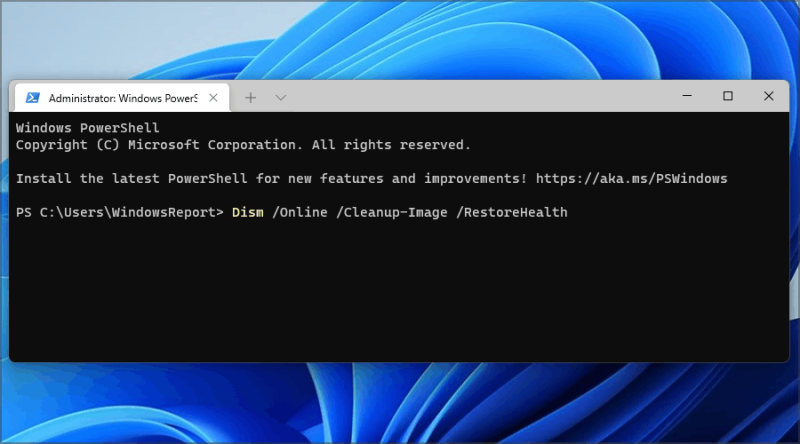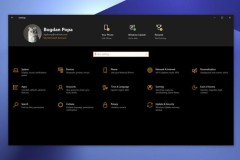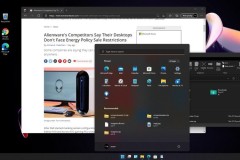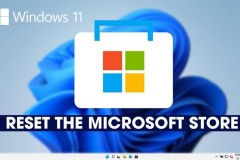Nguyên nhân gây lỗi với ứng dụng Settings
Khi ứng dụng Settings xảy ra lỗi, điều này có thể do sự cố từ các đặt mà bạn đã thay đổi trên hệ thống. Nếu các tệp trên hệ thống bị lỗi hoặc hỏng cũng có thể gây ra nhiều vấn đề khác nhau, bao gồm cả lỗi với ứng dụng Settings.
Trong các trường hợp khác, phiên bản Windows máy máy tính đang chạy có thể có một số lỗi nhất định ngăn ứng dụng Settings hoạt động bình thường.
Liệu có thể cài đặt bản cập nhật nếu ứng dụng Settings không hoạt động không?
Có, ngay cả khi ứng dụng Settings gặp sự cố trên máy tính, bạn vẫn có thể cài đặt các bản cập nhật cho hệ thống bình thường. Bạn có thể sử dụng Microsoft Catalog, nhưng cần biết số lượng chính xác của bản cập nhật muốn tải xuống.
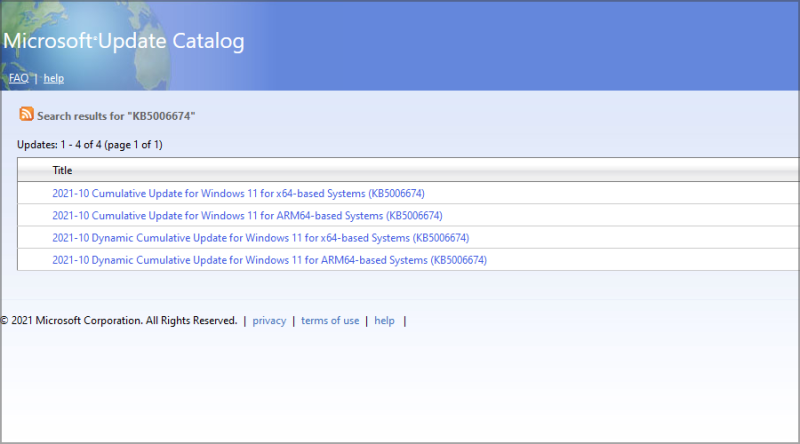
Ngoài ra, bạn có thể thử sử dụng các lệnh PowerShell để tải xuống và cài đặt các bản cập nhật theo cách bên dưới.
Cách để sửa lỗi ứng dụng Settings bị treo trên Windows 11
Reset lại ứng dụng Settings
Bước 1. Kích vào menu Start trên thanh tác vụ, trong menu hiển thị kích chuột phải lên ứng dụng Settings và chọn tùy chọn App settings trong menu xổ xuống.
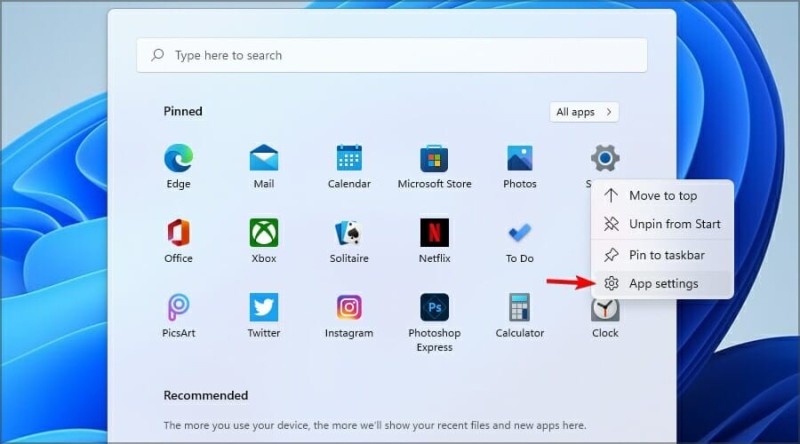
Bước 2. Trong cửa sổ mới hiển thị, bấm nút Repair bên dưới tùy chọn Reset ở khung bên phải và đợi quá trình kết thúc.
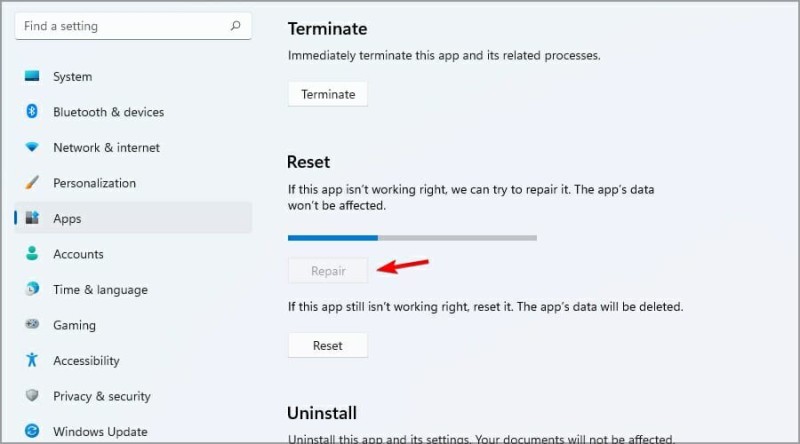
Bước 3. Sau đó bấm nút Reset và xác nhận một lần nữa bằng cách bấm nút Reset để thực hiện việc reset cài đặt ứng dụng Settings về thiết lập ban đầu của hệ thống.
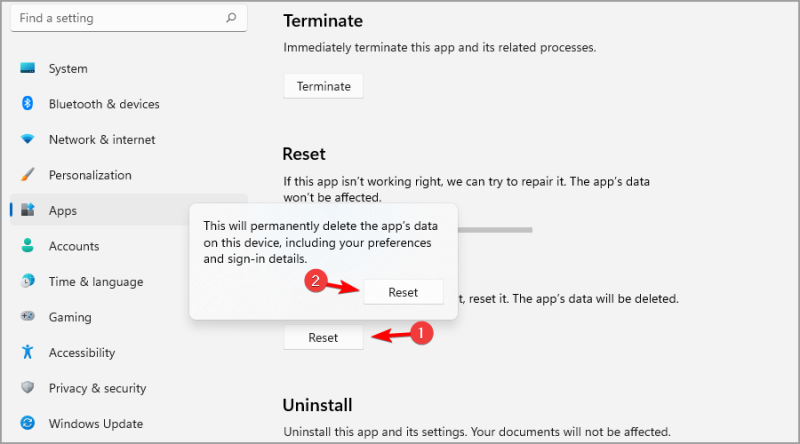
Kiểm tra xem sự cố với ứng dụng Settings đã giải quyết được chưa? Nếu chưa tiếp tục thực hiện theo cách dưới đây.
Kiểm tra tính toàn vẹn của các tệp
Bước 1. Nhấn tổ hợp phím Windows + X và chọn tùy chọn Windows Terminal (Admin) trong menu hiển thị.
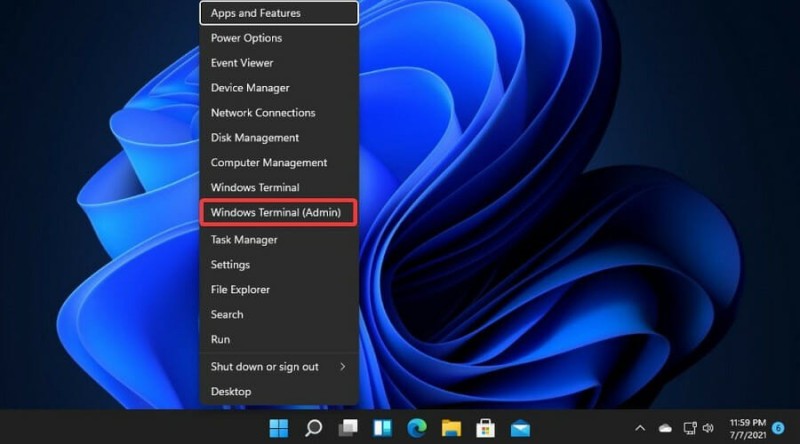
Bước 2. Trong cửa sổ dòng lệnh hiển thị, nhập vào lệnh dưới đây và bấm Enter để thực thi.